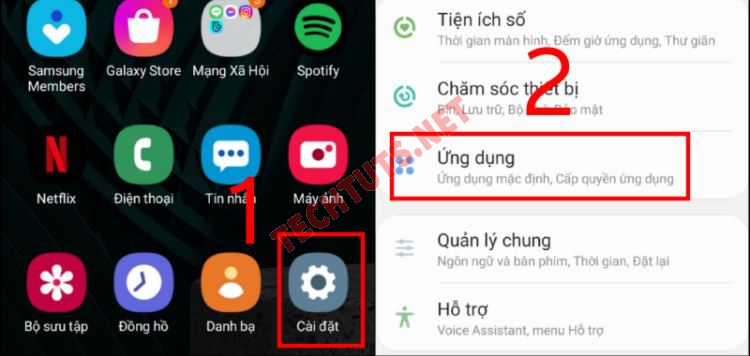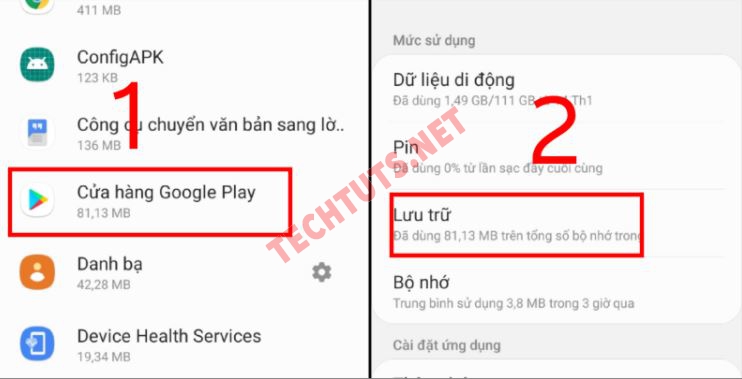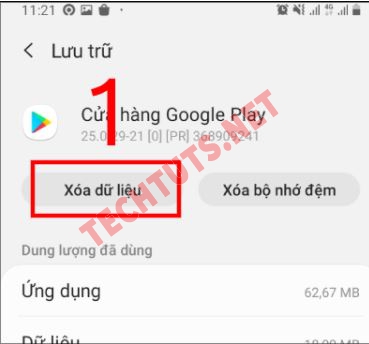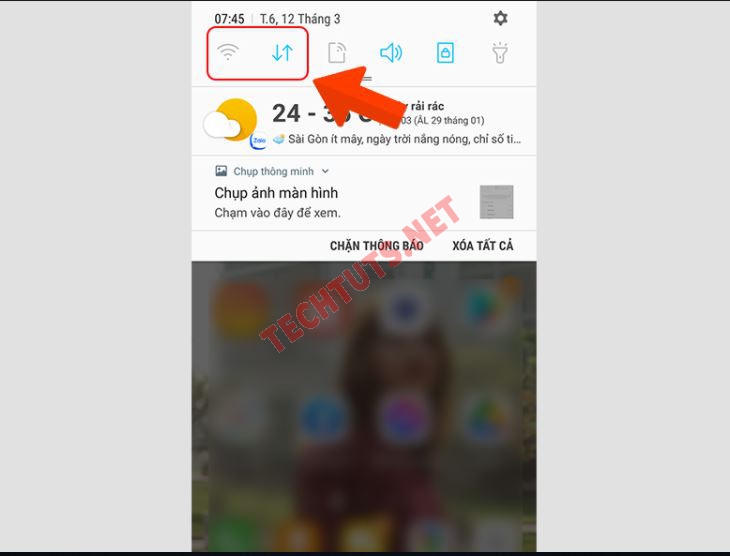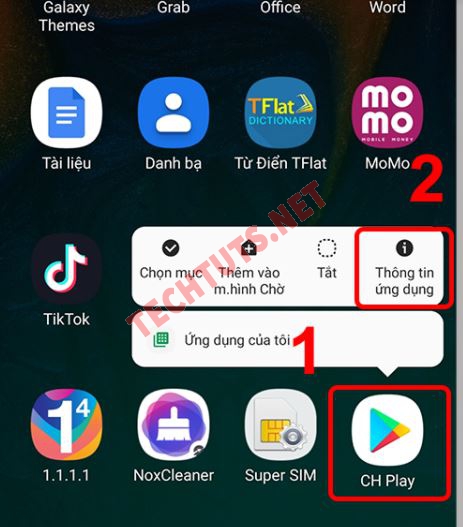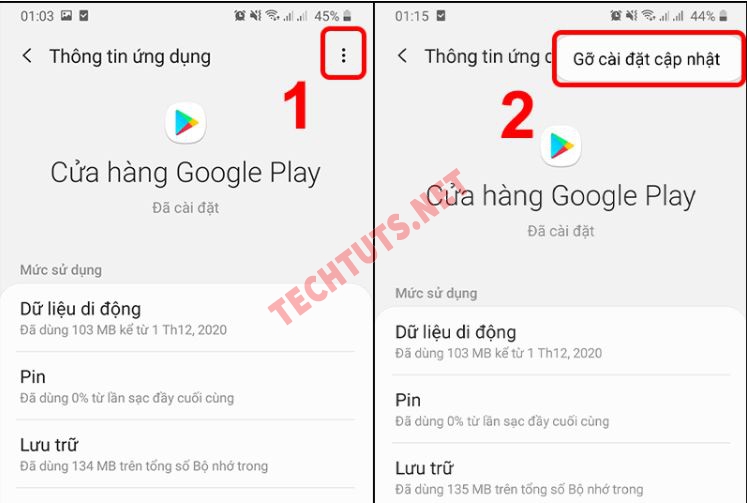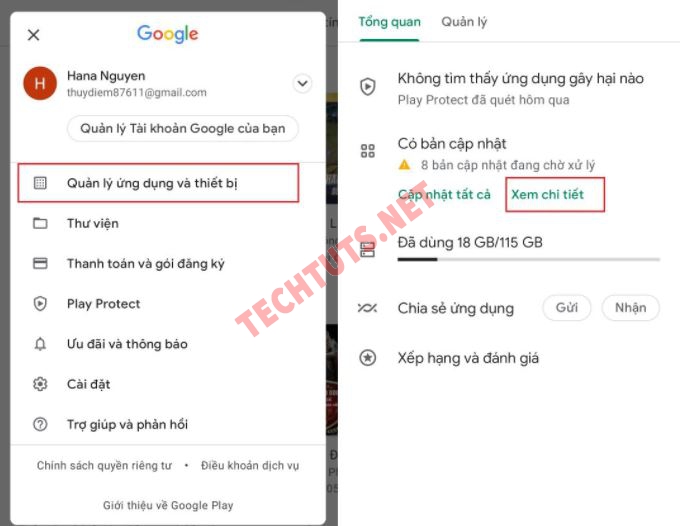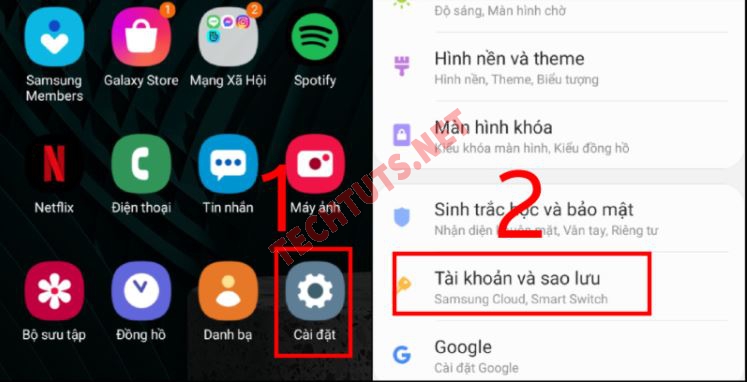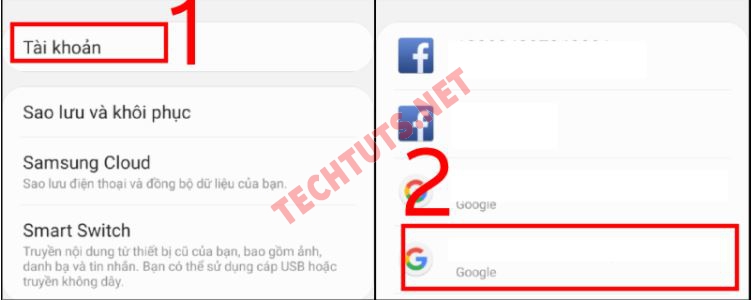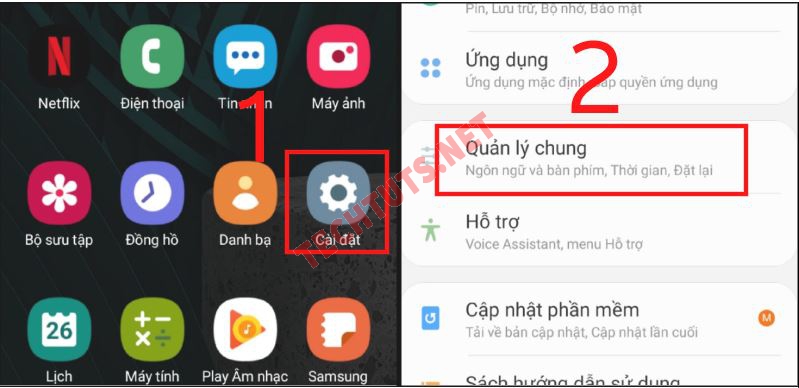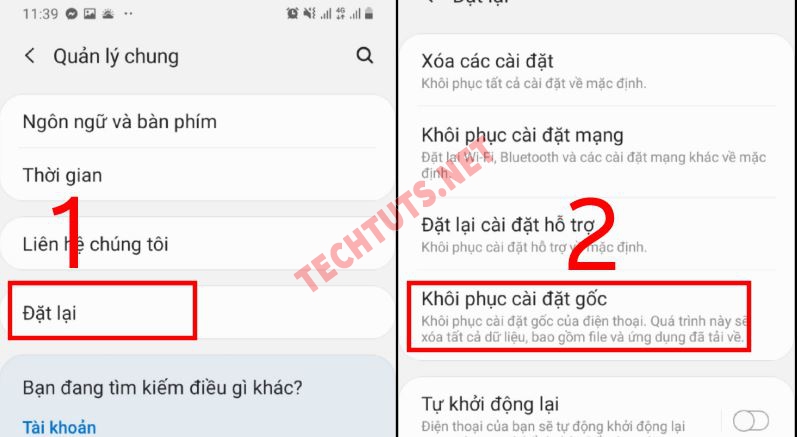Cách khắc phục CH Play điện thoại Android không hoạt động (cập nhật 2025)
Chia sẻ cách khắc phục lỗi CH Play điện thoại Android không hoạt động, không cập nhật được ứng dụng, không truy cập được, No tải ứng dụng, xảy ra sự cố,..
CH Play điện thoại Android không hoạt động là một trong những vấn đề phổ biến mà người dùng thường gặp phải, gây ảnh hưởng đến trải nghiệm sử dụng. Mặc dù cửa hàng Google Play được thiết kế để hoạt động ổn định trên hầu hết các thiết bị, nhưng nhiều yếu tố như kết nối mạng, bộ nhớ hoặc cài đặt sai có thể dẫn đến lỗi này.
Trong bài viết này, techtuts sẽ hướng dẫn bạn cách nhận diện lỗi và những phương pháp khắc phục hiệu quả, giúp bạn nhanh chóng lấy lại chức năng của CH Play mà không cần đến sự hỗ trợ của nhân viên kỹ thuật.
Lỗi CH Play điện thoại Android không hoạt động là gì?
CH Play trên Android không hoạt động là một trong những lỗi cơ bản nhất khiến người dùng điện thoại không tải được ứng dụng từ Google Play, không thể kết nối với CH Play, hoặc quá trình cập nhật và tải ứng dụng xuống bị gián đoạn (đang chờ tải xuống).
Nguyên nhân gây ra lỗi có thể do bộ nhớ máy đã đầu, có một dịch vụ chạy nền của hệ thống Android gặp sự cố, do Google Framework lỗi thời.
Mặc dù, CH Play Android không hoạt động là một lỗi không quá nghiêm trọng, nhưng một khi bạn có nhu cầu truy cập CH Play để tải ứng dụng thì lúc đó mới thật sự là một vấn đề lớn. Ngoại ra, dể khắc phục lỗi thì bạn cần phải truy cập vào hệ thống điện thoại và nếu bạn chưa biết cách làm thì hãy tham khảo phần tiếp theo bên dưới nhé.
Cách khắc phục lỗi CH Play điện thoại Android không hoạt động, không tải app
Việc người dùng điện thoại Android gặp lỗi không tải được ứng dụng trên CH Play, nguyên nhân có thể là do bộ nhớ đệm hoặc bộ nhớ Cache trong máy bị đầy và đã làm dán đoạn trải nghiệm của bạn.
Để khắc phục vấn đề này, bạn có thể xóa bộ nhớ tạm của Android và iPhone, giúp giải phóng không gian lưu trữ và cải thiện hiệu suất tải ứng dụng trên CH Play và cả trên App Strore.
Để khắc phục thì bạn hãy làm theo các bước hướng dẫn sau đây:
Bước 1: Tại màn hình điện thoại, hãy vào Cài đặt -> Ứng dụng.
Bước 2: Cuộn xuống rồi tìm đến mục Dịch vụ Google Play -> Lưu trữ.
Bước 3: Chọn Xóa bộ nhớ đệm và dữ liệu là hoàn thành.
Nếu có thông báo hiện lên thì bạn hãy nhấn OK để xác nhận nhé.
Với các bước đơn giản trên là đã có thể khắc phục lỗi CH Play trên điện thoại Android không tải được ứng dụng rồi, chúc bạn may mắn nhé.
Cách khắc phục lỗi CH Play không cập nhật được ứng dụng
Vào một ngày đẹp trời bỗng nhiên điện thoại của bạn không thể cập nhật được các Ứng dụng như: Facebook, Zalo, Game,... Nguyên nhân là do máy của bạn đang sử dụng kết nối dữ liệu di động.
Để khắc phục vấn đề này thì mời anh em tiến hành tắt dữ liệu di động rồi kết nối máy với Wi-Fi, nhiều trường hợp mạng dữ liệu di động không ổn định cũng sẽ khiến cho việc cập nhật ứng dụng bị ngừng đọng. Vì vậy, đây là một nguyên nhân cũng như giải pháp phù hợp nhất mà bạn nên làm theo.
Ngoài ra, đôi lúc do máy của bạn sử dụng thời gian dài dẫn đến nong máy hoặc có quá nhiều rác khiến máy bị đơ. Bạn chỉ cần khởi động lại máy là ok con dê.
Cách khắc phục lỗi CH Play không vào được
Một điều lạ lùng là không thể mởi được cửa hàng CH Play để sử dụng hay nói cách khác đó là CH Play điện thoại Android không hoạt động, nguyên nhân có thể là do CH Play khi cập nhật đã gặp lỗi.
Vậy để khắc phục điều này thì anh em có thể thực hiện gỡ cài đặt cập nhật CH Play, các bước thực hiện như sau:
Bước 1: Tại màn hình chính của điện thoại Android, bạn hãy nhấn giữ ứng dụng CH Play tầm 2s rồi thả ra, sau đó chọn Thông tin ứng dụng.
Bước 2: Chọn biểu tượng dấu Ba chấm -> nhấn Gỡ cài đặt cập nhật. Hoàn thành!
Ngoài ra, bạn có thể tiến hành xóa tài khoản Google Play, bởi đôi khi là do tài khoản Google gặp trục trặc nên dẫn đến tình trạng CH Play không mở được.
Cách khắc phục lỗi CH Play đang chờ tải xuống
Biểu hiện lỗi: Đây là một trong những lỗi CH Play điện thoại Android không hoạt động mà nhiều người dùng điện thoại Android gặp phải, khi mà họ bắt đầu tải xuống một ứng dụng nào đó mà biểu tượng tải xuống cứ xoay xoay mà không thể hoàn thành được.
Cách khắc phục:
- Kiểm tra tải xuống của các ứng dụng trên CH Play: Nguyên nhân gây ra lỗi là do quá nhiều ứng dụng được cập nhật cùng lúc hoặc các ứng dụng này có dung lượng quá lớn. Bạn hãy truy cập vào CH Play -> Cài đặt ->chọn Quản lý ứng dụng và thiết bị ->Xem chi tiết. Tại đây bạn sẽ kiểm tra được tất cả ứng dụng đang tải xuống và việc hủy hay dừng lại là phụ thuộc vào bạn.
- Kiểm tra kết nối mạng: Bạn cần kiểm tra xem máy có đang kết nối Wi-Fi hay không, đôi khi điện thoại Oppo hệ điều hành Android của bạn sẽ xảy ra lỗi điện thoại OPPO không kết nối được WiFi, khi này bạn hãy kiểm tra bằng cách bạn sử dụng một chiếc máy tính và kết nối với Wifi đó rồi xem xét coi có vấn đề gì hay không nhé.
- Kiểm tra bộ nhớ trong hiện tại của điện thoại: Bộ nhớ máy của bạn đã hết thì việc tải ứng dụng sẽ bị gian đoạn liên tục.
Cách khắc phục lỗi CH Play đã xảy ra sự cố hãy thử lại
Biểu hiện: Đây là một lỗi khi cập nhật hoặc cài đặt ứng dụng trên CH Play thì nó hiện thông báo "Đã xảy ra sự cố hãy thử lại".
Cách khắc phục: Bạn cần thực hiện xóa bộ nhớ đệm, bộ nhớ Cache, hãy vào Cài Đặt -> Ứng dụng -> Tất cả -> Cửa hàng Google Play, bạn sẽ thấy nút buộc dừng, nhấn vào nó để đóng ứng dụng lại, sau đó kéo xuống bên dưới. Lúc này, 2 mục xóa dữ liệu và xóa bộ nhớ cache sẽ hiển thị cùng nhau và việc của bạn là hãy nhấn vào đó để tiến hành xóa là xong.
Cách khắc phục lỗi không tìm thấy ứng dụng trong CH Play
CH Play được biết đến là một nơi cho phép người dùng tải ứng dụng và game trên điện thoại Android, mặc dù nó được cài đặt mặc định nhưng cách thức hoạt động cũng giống như bao App khác. Vì vậy, việc xảy ra lỗi CH Play điện thoại Android không hoạt động là điều không thể tránh khỏi.
Nhiều người dùng phàn nàn rằng họ không thể tìm thấy CH Play trên điện thoại Android của họ, để khắc phục thì bạn cần tiến hành xóa tài khoản Google trên điện thoại rồi đăng nhập lại, các bước thực hiện như sau:
Bước 1: Vào Cài đặt -> Chọn Tài khoản và sao lưu.
Bước 2: Chọn Tài khoản -> Chọn tài khoản Google đang liên kết với CH Play trên điện thoại Android của bạn.
Bước 3: Nhấn chọn mục Xóa tài khoản. Hoàn thành!
Với các bước trên là bạn đã khắc phục được lỗi không tìm thấy ứng dụng trong CH Play trên điện thoại.
Ngoài ra, còn có một cách cực kỳ hữu ích để khắc phục lỗi không tìm thấy ứng dụng trong CH Play đối với điện thoại Samsung như: reset điện thoại Samsung để khôi phục cài đặt gốc, từ đó giải quyết triệt để vấn đề (bí quá mới dùng cách này nhé). Bạn có thể tham khảo cách thực hiện trong phần tiếp theo bên dưới.
Cách khôi phục cửa hàng Google Play để tối ưu hóa các lỗi
Việc khôi phục cài đặt gốc trên điện thoại Android cũng không có gì khó khăn cả, nhưng trước khi bắt đầu thực hiện thì anh em cần sao lưu lại tất cả dữ liệu đã nhé, bởi khi thực hiện xong thì sẽ làm mất các dữ liệu trên điện thoại của bạn.
Các bước khôi phục được thực hiện như sau:
Bước 1: Vào Cài đặt > Chọn Quản lý chung.
Bước 2: Chọn mục Đặt lại -> Nhấn Khôi phục cài đặt gốc. Hoàn thành!
Với cách khôi phục cài đặt gốc (reset) thì bạn có thể khắc phục được tất cả các lỗi liên quan đến CH Google PPlay trên điện thoại Android. Cho nên, đây được xem là cách hữu hiệu nhất nhưng cũng cần phải cân nhắc thật kỹ trước khi thực hiện.
Trên là tổng hợp các lỗi CH Play điện thoại Android không hoạt động cũng như cách khắc phục hiệu quả cho từng lỗi, anh em hãy tham khảo để thực hiện theo nhé.
Video hướng dẫn khắc phục lỗi CH Play điện thoại Android không hoạt động
Bạn có thể tham khảo video dưới đây để khắc phục sự cố liên quan đến ứng dụng CH Play trên điện thoại Realme, bạn vẫn có thể thưc hiện tương tự nếu dùng điện thoại Oppo nhé.
Câu hỏi thường gặp khi CH Play điện thoại Android không hoạt động
Tải CH Play ở đâu?
Bạn có thể truy cập vào trang apkpure.com rồi nhập từ khóa "Google Play Store apk", sau khi hiện kết quả thì bạn hãy tải file APK này về rồi tiến hành cài đặt là xong.
Tại sao việc tải ứng dụng chỉ nặng 3MB trên CH Play lại lâu?
Theo techtuts được biết, nguyên nhân có thể là do máy của bạn quá yếu, mạng dữ liệu di động hoặc Wifi cũng quá yếu.
Tại sao không tải được ứng dụng CH Play, yêu cầu xác thực?
Nếu CH Play bị lỗi yêu cầu xác thực, bạn có thể thực hiện khắc phục bằng cách gỡ cài đặt CH Play và cài đặt lại.
Khi tắt ứng dụng CH Play thì các ứng dụng đang đăng nhập bằng gmail có bị ảnh hưởng không?
Hoàn toàn không có liên quan, khi bạn tăt ứng dụng đang đăng nhập bằng gmail của bạn sẽ không bị ảnh hưởng nếu tắt ứng dụng CH Play trên điện thoại Android.
CH Play báo lỗi 905 thì phải làm thế nào?
Đây là một lỗi cũng không có gì lạ lẩm đối với người dùng Android, để khắc phục thì bạn cần thiết lập lại ngày giờ cho chuẩn xác. Bạn hãy vào Cài đặt -> Chọn Quản lý chung -> Chọn Thời gian -> Kéo thanh trượt từ trái qua phải để bật Thời gian tự động.
Lỗi không thể kết nối đáng tin cậy tới máy chủ trên Android là gì?
Đây thật ra là lỗi không đăng nhập vào được CH Play trên điện thoại Android, vậy để khắc phục thì bạn cần thực hiện như sau:
- Vào Cài Đặt -> Ứng Dụng -> Chọn CH Play -> Xóa Dữ Liệu .
- Quay Trở Lại Cài Đặt -> Tài Khoản -> Google -> Chọn Tài Khoản Google Đang Sử Dụng -> Bỏ Hêt Dấu Check Đồng Bộ Hóa Rồi Xóa Tài Khoản Google
- Tiến hành đăng nhập lại tài khoản là được.
Lưu ý: Người dùng điện thoại Oppo thì sẽ có thao tác khác.
Lỗi CH Play bị văng ra là gì?
Đây thật chất là lỗi CH Play không đăng nhập được, cho nên bạn có thể vận dụng các phương pháp trong phần chia sẻ bên trên của bài viết này để khắc phục nhé.
Vậy là bài viết trên đã chia sẻ tất cả các lỗi CH Play điện thoại Android không hoạt động, kèm cách khắc phục hiệu quả nhất. Lỗi này xuất hiện nhiều kiểu khác nhau, cho nên chỉ bận bạn gặp phải bất kỳ ỗi gì liên quan đến CH Play thì hay tham khảo bài viết này để tìm hướng giải quyết nhé.
Ngoài ra, bạn hãy theo dõi ngay chuyên mục Điện thoại tại techtuts.net để cập nhật bài viết liên quan tới điện thoại và tính năng mới nhất trên điện thoại nhé!

 Cách kiểm tra & nâng cấp phiên bản NET Framework trên Win 10
Cách kiểm tra & nâng cấp phiên bản NET Framework trên Win 10 .jpg) Cách thay đổi theme Windows 11 để tạo giao diện đẹp hơn
Cách thay đổi theme Windows 11 để tạo giao diện đẹp hơn  Tải bộ theme Windows 10 đẹp nhất cho máy tính, laptop 2025
Tải bộ theme Windows 10 đẹp nhất cho máy tính, laptop 2025  Cách nén và giải nén file trên máy tính bằng Winrar và 7-Zip
Cách nén và giải nén file trên máy tính bằng Winrar và 7-Zip  Discord là gì? Cách đăng ký Discord trên máy tính để trò chuyện
Discord là gì? Cách đăng ký Discord trên máy tính để trò chuyện  Top 30+ phim hoạt hình Anime hay đáng xem nhất 2025
Top 30+ phim hoạt hình Anime hay đáng xem nhất 2025  Cách tạo USB boot Windows 11 bằng Rufus hiệu quả nhất
Cách tạo USB boot Windows 11 bằng Rufus hiệu quả nhất  Link nhóm kín Telegram - chống tối cổ cập nhật mới 2025
Link nhóm kín Telegram - chống tối cổ cập nhật mới 2025  Chia sẻ link nhómkín Zalo miễn phí tối cổ HOT nhất 2025
Chia sẻ link nhómkín Zalo miễn phí tối cổ HOT nhất 2025  Cách nhập mã bia Sài Gòn 2025 bằng số điện thoại /kmbiasg.vn
Cách nhập mã bia Sài Gòn 2025 bằng số điện thoại /kmbiasg.vn  Top 25+ game nhẹ cho máy tính cấu hình yếu không nên bỏ lỡ
Top 25+ game nhẹ cho máy tính cấu hình yếu không nên bỏ lỡ  Top truyện tranh 18+ HD không che kích thích mọi cảm giác
Top truyện tranh 18+ HD không che kích thích mọi cảm giác  Cách xem phim cùng bạn bè trên Discord cập nhật 2025
Cách xem phim cùng bạn bè trên Discord cập nhật 2025  List 20+ Anime Ecchi hấp dẫn khoe body nóng bỏng xịt cả mũi
List 20+ Anime Ecchi hấp dẫn khoe body nóng bỏng xịt cả mũi  Tải hình động Powerpoint đẹp mê ly để trang trí cho Slide
Tải hình động Powerpoint đẹp mê ly để trang trí cho Slide